적용 순서
1. 깃허브에서 새로운 레포지터리를 만듭니다.
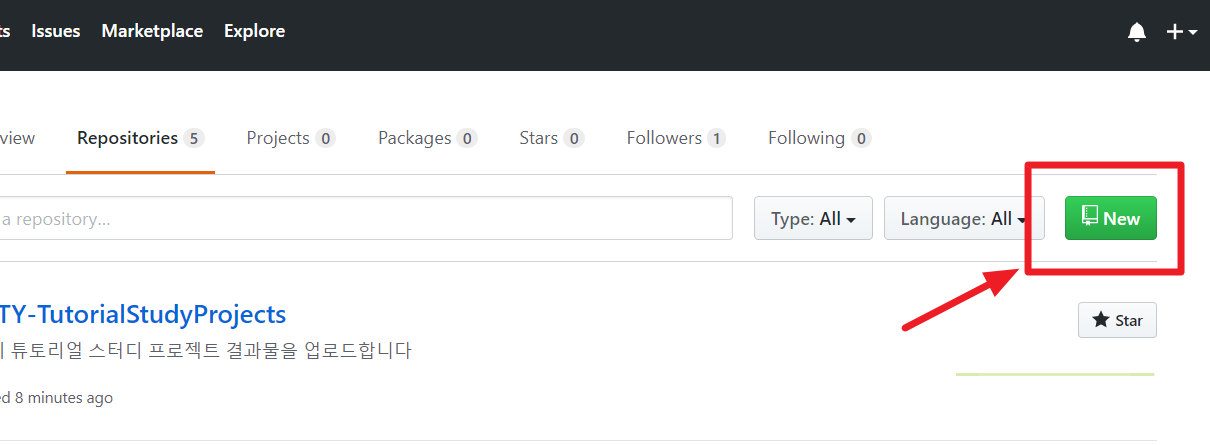
2. 로컬 레포지터리 생성 후 최초 푸쉬하기 / 클론 받아오기
1) git clone [레포지터리 clone 주소]
1) git init
2) git add .
3) git commit -m "first commit"
4) git remote add origin [처음에 만들었던 레포지터리 주소]
5) git push -u origin master
순서로 로컬 레포지터리를 만들고 깃허브 레포지터리로 푸쉬합니다.
3. 유니티용 [.gitignore.txt] 파일 다운로드 및 배치
상단의 깃이그노어 파일을 깃허브에 올리고싶은 폴더 내 최상단에 둡니다. 그리고
1) git add .
2) git commit -m "Apply .gitignore"
3) git push
순서로 .gitignore의 적용을 확인합니다.
4. git lfs 적용하기
1) https://git-lfs.github.com/ 에서 파일 다운받고 git lfs 설치 (이미 설치했으면 생략 후 2번으로)
2) git lfs install
3) git lfs track "*.jpg"
4) 3번 명령어를 적으면 gitattribute 텍스트가 생성됩니다.
5) 아래 더보기 내용을 .gitattribute 에 복붙하고 저장합니다. (출처 : https://hextantstudios.com/unity-gitattributes/)
# Macro for Unity YAML-based asset files.
[attr]unityyaml -text merge=unityyamlmerge diff
# Macro for all binary files that should use Git LFS.
[attr]lfs -text filter=lfs diff=lfs merge=lfs
# Default to auto-normalized line endings.
* text=auto
# Code
*.cs text diff=csharp
# Unity Text Assets
*.meta unityyaml
*.unity unityyaml
*.asset unityyaml
*.prefab unityyaml
*.mat unityyaml
*.anim unityyaml
*.controller unityyaml
*.overrideController unityyaml
*.physicMaterial unityyaml
*.physicsMaterial2D unityyaml
*.playable unityyaml
*.mask unityyaml
*.brush unityyaml
*.flare unityyaml
*.fontsettings unityyaml
*.guiskin unityyaml
*.giparams unityyaml
*.renderTexture unityyaml
*.spriteatlas unityyaml
*.terrainlayer unityyaml
*.mixer unityyaml
*.shadervariants unityyaml
*.preset unityyaml
*.asmdef -text diff
# Unity Binary Assets
*.cubemap lfs
*.unitypackage lfs
# Note: Unity terrain assets must have "-Terrain" suffix.
*-[Tt]errain.asset -unityyaml lfs
# Note: Unity navmesh assets must have "-NavMesh" suffix.
*-[Nn]av[Mm]esh.asset -unityyaml lfs
# Image
*.jpg lfs
*.jpeg lfs
*.png lfs
*.apng lfs
*.atsc lfs
*.gif lfs
*.bmp lfs
*.exr lfs
*.tga lfs
*.tiff lfs
*.tif lfs
*.iff lfs
*.pict lfs
*.dds lfs
*.xcf lfs
*.leo lfs
*.kra lfs
*.kpp lfs
*.clip lfs
*.webm lfs
*.webp lfs
*.svg lfs
*.svgz lfs
*.psd lfs
*.afphoto lfs
*.afdesign lfs
# Audio
*.mp3 lfs
*.ogg lfs
*.wav lfs
*.aiff lfs
*.aif lfs
*.mod lfs
*.it lfs
*.s3m lfs
*.xm lfs
# Video
*.mov lfs
*.avi lfs
*.asf lfs
*.mpg lfs
*.mpeg lfs
*.mp4 lfs
*.flv lfs
*.ogv lfs
*.wmv lfs
# 3D
*.fbx lfs
*.obj lfs
*.max lfs
*.blend lfs
*.blender lfs
*.dae lfs
*.mb lfs
*.ma lfs
*.3ds lfs
*.dfx lfs
*.c4d lfs
*.lwo lfs
*.lwo2 lfs
*.abc lfs
*.3dm lfs
*.bin lfs
*.glb lfs
# Executables
*.exe lfs
*.dll lfs
*.so lfs
*.pdb lfs
*.mdb lfs
# Packaging
*.zip lfs
*.7z lfs
*.gz lfs
*.rar lfs
*.tar lfs
6) git add . , git commit -m "Apply gitattribute", git push
정상적으로 푸쉬가 됐는지 확인합니다.
5. 완료
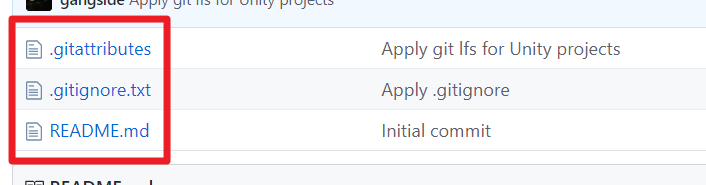
빈 폴더의 경우, 깃허브 레포지터리는 위와같은 모습일겁니다. 이후에 폴더 내 변동이 있으면
1) git add .
2) git commit -m "원하는 메세지"
3) git push
를 통해 계속 푸쉬하시면 됩니다.
이 이상의 오류 및 기타 사용방법은 깃 강좌 및 게시물들을 찾아보셔서 추가로 적용하시면됩니다. 개인프로젝트의 경우 위 내용만 알아도 충분합니다. 이상입니다.
감사합니다.